구글 블로거(blogger) 수익 창출 맞춤 ads.txt 설정하기 - 애드센스 승인 과정

자신의 블로그 사이트에 ads.txt 설정을 안하거나 문제가 있으면 수익에 심각한 영향을 끼친다고 경고하고 있습니다.
이 글에선 맞춤 ads.txt를 설정하고 문제가 없는지 확인해 보도록 하겠습니다.

위와 같이 '맞춤 ads.txt 사용 설정을 ON으로 설정합니다. 그 아래 맞춤 ads.txt를 클릭하여 아래와 같이 입력해 줍니다.
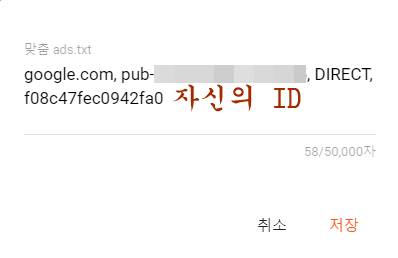
| google.com, pub-pub-000000000000, DIRECT, f08c47fec0942fa0 |
위 소스 코드를 복사하여 00000000000를 지우고 자신의 애드센스 게시자 ID를 입력하고 저장합니다.
2022.06.02 - [읽어보면 도움되는] - 애드센스 웹 게시자 ID 찾는 간단 방법 - 5분 전
애드센스 웹 게시자 ID 찾는 간단 방법 - 5분 전
애드센스 웹 게시자 ID 찾는 간단 방법 - 5분 전 구글 애드센스 접속 후 계정 화면에서 계정 정보를 클릭하시면 게시자 ID 바로 확인하실 수 있습니다. 끝.
ivila.tistory.com
본인 게시자 ID 확인하는 방법 참고
위 코드는 애드센스 고객센터에서 가져온 것이니 안심하고 입력하셔도 됩니다.
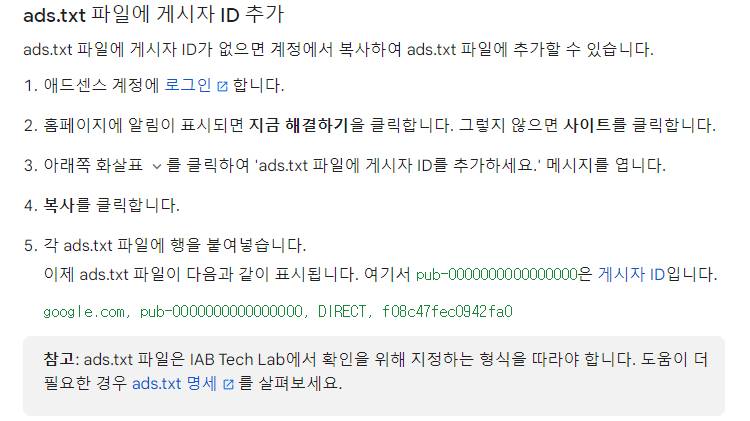
https://support.google.com/adsense/answer/7532444
Ads.txt 가이드 - Google 애드센스 고객센터
공식 디지털 판매자 또는 ads.txt는 승인받은 것으로 확인된 판매자(예: 애드센스)를 통해서만 디지털 광고 인벤토리가 판매될 수 있게 해주는 IAB Tech Lab 솔루션입니다. ads.txt 파일을 직접 만들면
support.google.com

저장까지 했다면 이제 제대로 적용이 되었는지 확인을해야 합니다.
| https://자신의 블로그 주소.blogspot.com/ads.txt |
위 주소를 새창에서 URL 주소에 입력합니다.

위와같이 나온다면 정상적으로 적용된 것을 확인하시면 됩니다.
2022.06.03 - [읽어보면 도움되는] - 블로거(blogger) 구글 서치 콘솔 설정하기 - 애드센스 승인 과정
2022.06.03 - [읽어보면 도움되는] - 구글 블로거(blogger) 사이트맵 (google blogger sitemap), RSS 제출하기 - 애드센스 승인 과정



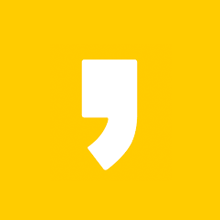


최근댓글